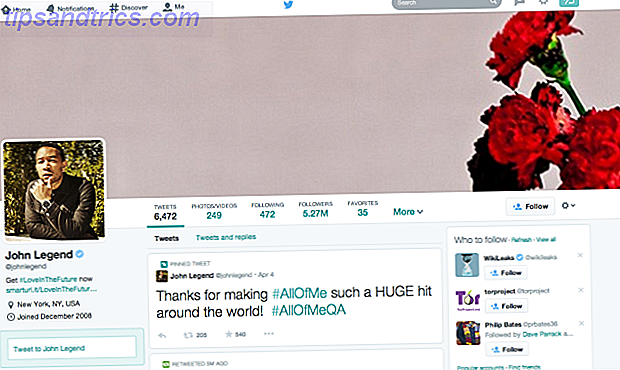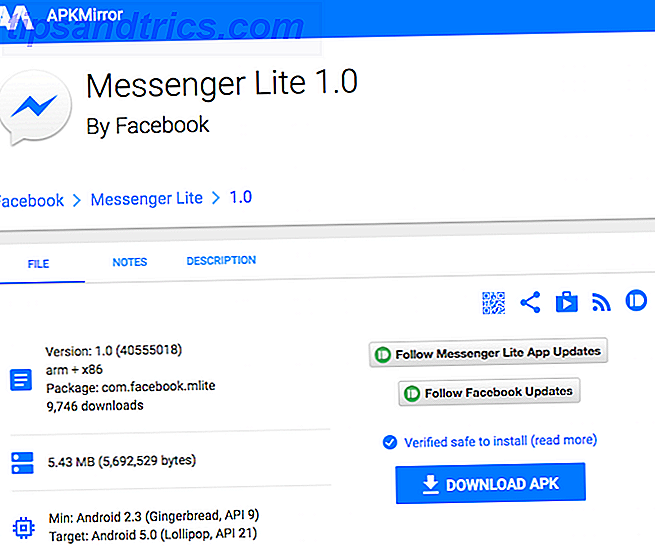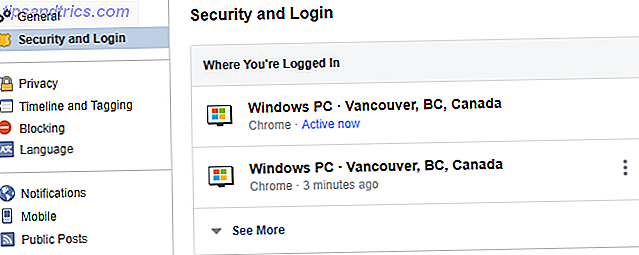Quando si tratta di monitorare le risorse di sistema del Mac Monitora i segni vitali del tuo Mac con questi monitor di sistema di terze parti Monitora i segni vitali del tuo Mac con questi monitor di sistema di terze parti Utile come il monitor di attività di Apple, ci sono molte altre app di monitoraggio realizzate da terze parti sviluppatori che possono essere utili per l'utente Mac più esigente. Per saperne di più, programmi e processi, ci sono tonnellate di app gratuite e a pagamento disponibili per gli utenti di OS X. Un'opzione leggera e semplice che vale la pena di verificare è VitalSigns.
VitalSigns non solo è gratuito, è anche privo di pubblicità e non ha limitazioni e sembra che prometta di rimanere così. È anche incredibilmente facile da configurare, e una volta che è attivo e funzionante, le statistiche chiave che fornisce saranno a portata di click nel tuo centro notifiche. Tuttavia, è compatibile solo con OS X El Capitan.
Quando si scarica l'app per la prima volta, la prima cosa da fare è spostare l'app nella cartella Applicazioni. Quando lo si avvia per la prima volta, si aprirà alla scheda della temperatura in cui è possibile monitorare la temperatura della CPU, tra gli altri. Puoi anche impostarlo in Celsius o Fahrenheit.
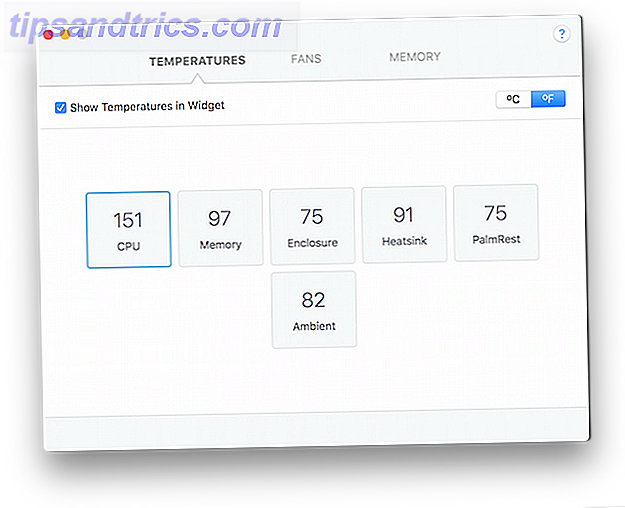
La prossima scheda mostrerà la velocità con cui i tuoi fan sono in esecuzione.

E infine, l'ultima scheda mostra un monitor RAM.

Per ciascuna di queste schede e ciascuna delle voci secondarie al loro interno, è possibile selezionare quali verranno visualizzate nel centro notifiche. Tuttavia, le statistiche non appariranno di propria iniziativa. Dovrai attivarli.
Puoi farlo andando su Preferenze di Sistema> Estensioni . Qui troverai VitalSigns in elenco e assicurati che la voce di menu "Oggi" sia selezionata.
 Ora quando vai al tuo Centro notifiche, vedrai elencate le statistiche che hai selezionato.
Ora quando vai al tuo Centro notifiche, vedrai elencate le statistiche che hai selezionato.

Rispetto ad altre app di monitoraggio, VitalSigns può essere un po 'barebone, ma se queste sono le uniche impostazioni che ti riguardano, è un'opzione pulita e facile da usare che renderà uno strumento utile nel tuo arsenale Mac.
Come monitori le risorse di sistema del tuo Mac? Fateci sapere nei commenti.